一 , 服务器设置
1, 首先 , 选择一款云上服务器 ( 这里用的是 腾讯云 ), 右侧搜索栏输入云服务器或轻量服务器 ( 这里用的 轻量服务器), 立即选购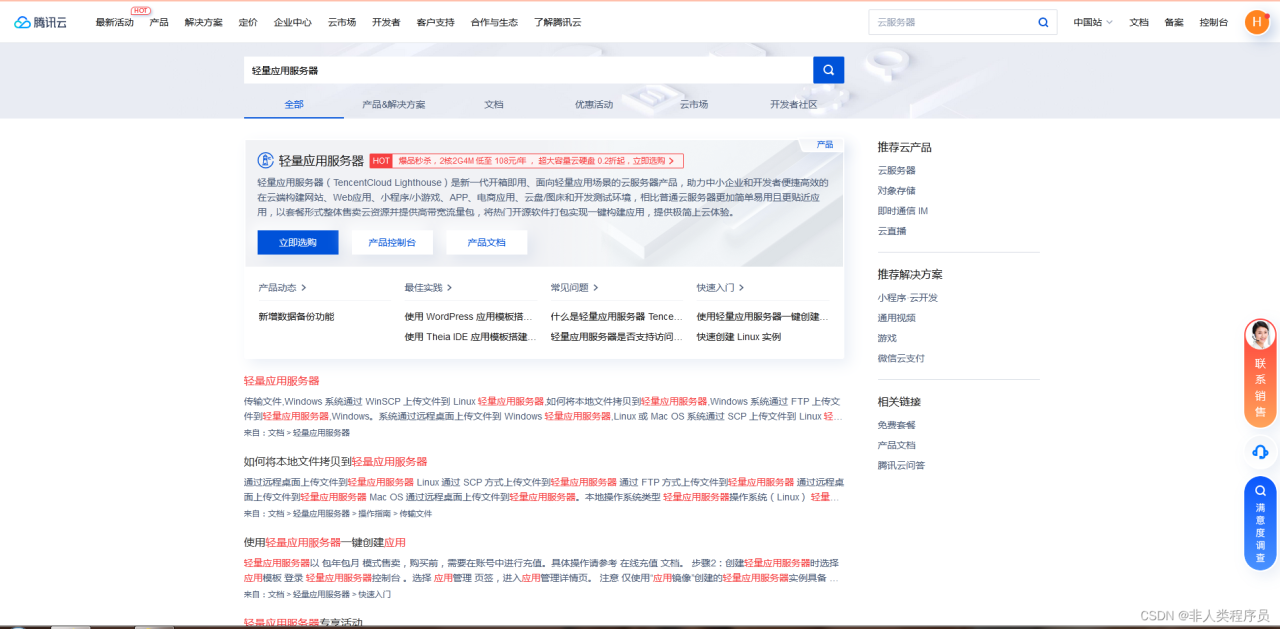 2, 选择自己要的服务器配置 , 系统镜像选择 Centos 即可
2, 选择自己要的服务器配置 , 系统镜像选择 Centos 即可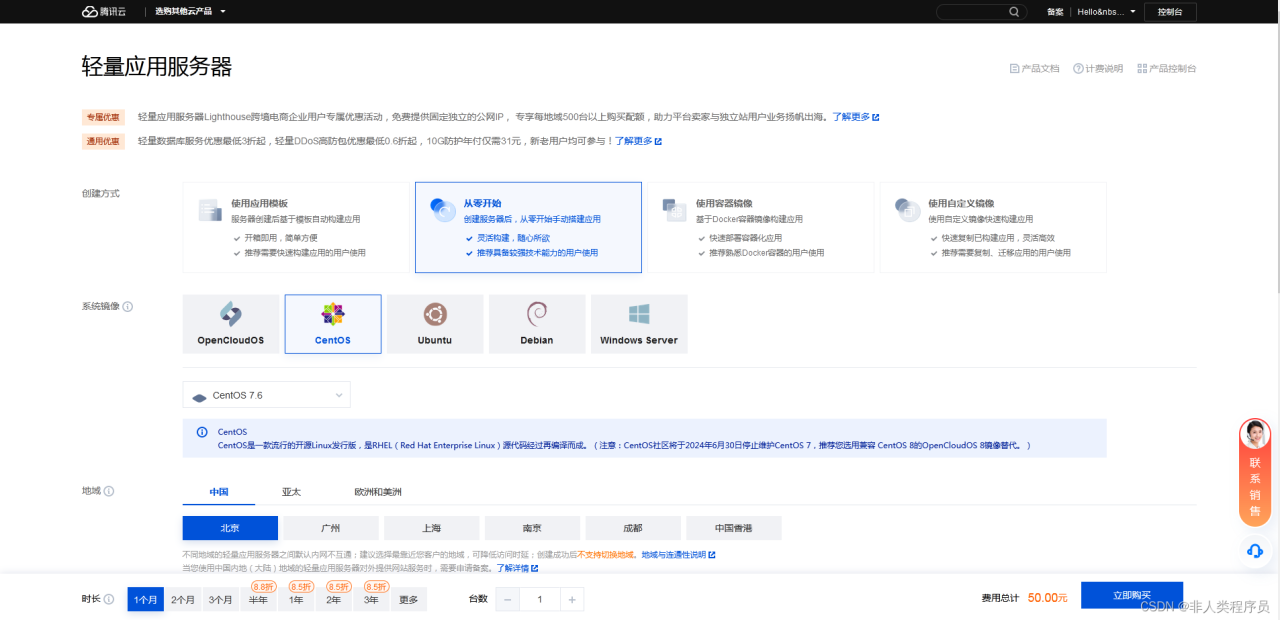
3, 实例创建成功后 , 点击控制台 >> 搜索请量服务器 >> 找到新创建的实例 >> 重置密码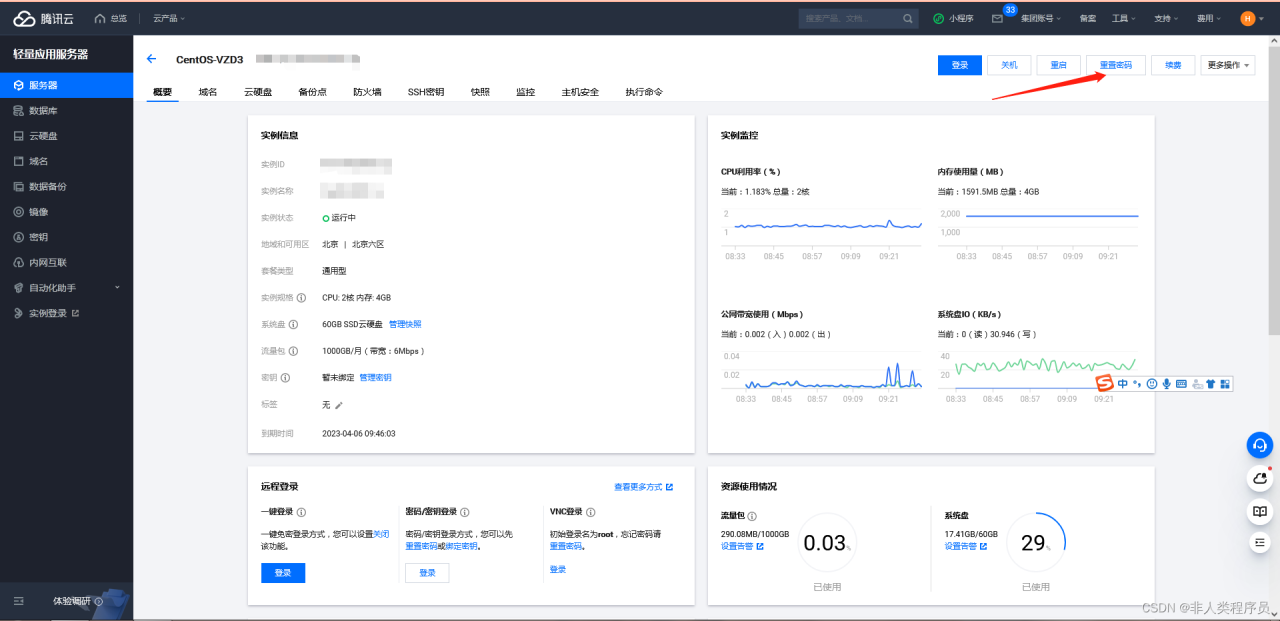
4, 点击防火墙 , 将需要部署的项目端口 ,redis 端口 , 数据库端口 ,nginx 端口全部放开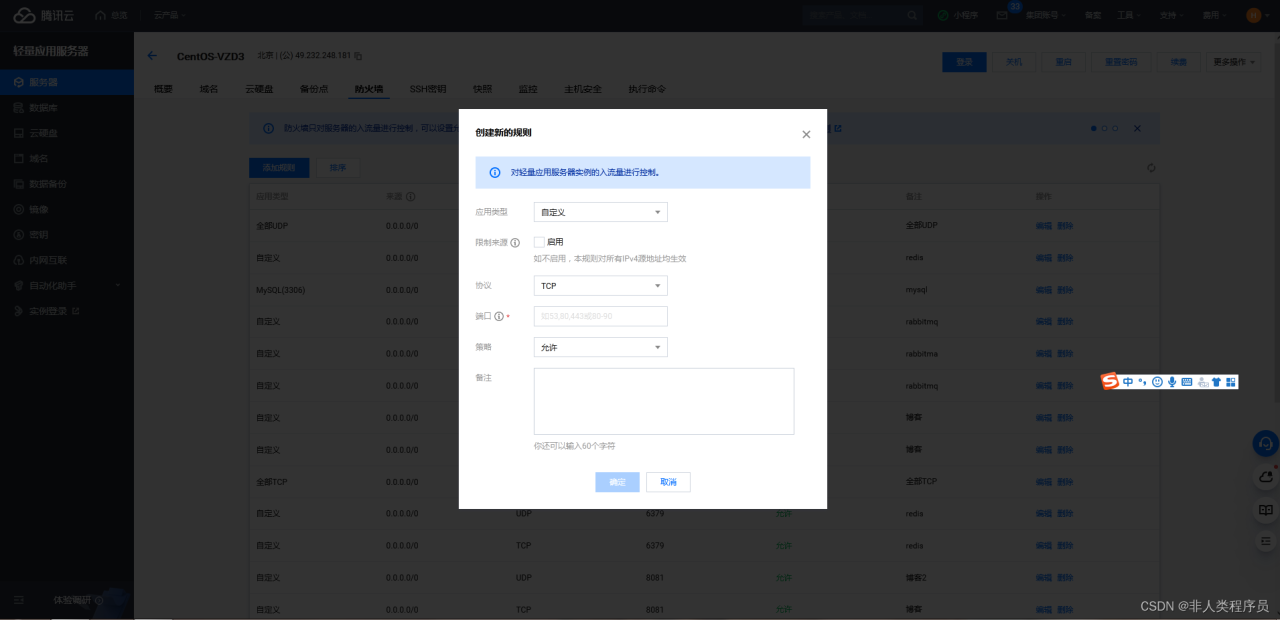
5, 点击右上角登录 , 选择密码登录 , 登录成功进入命令行窗口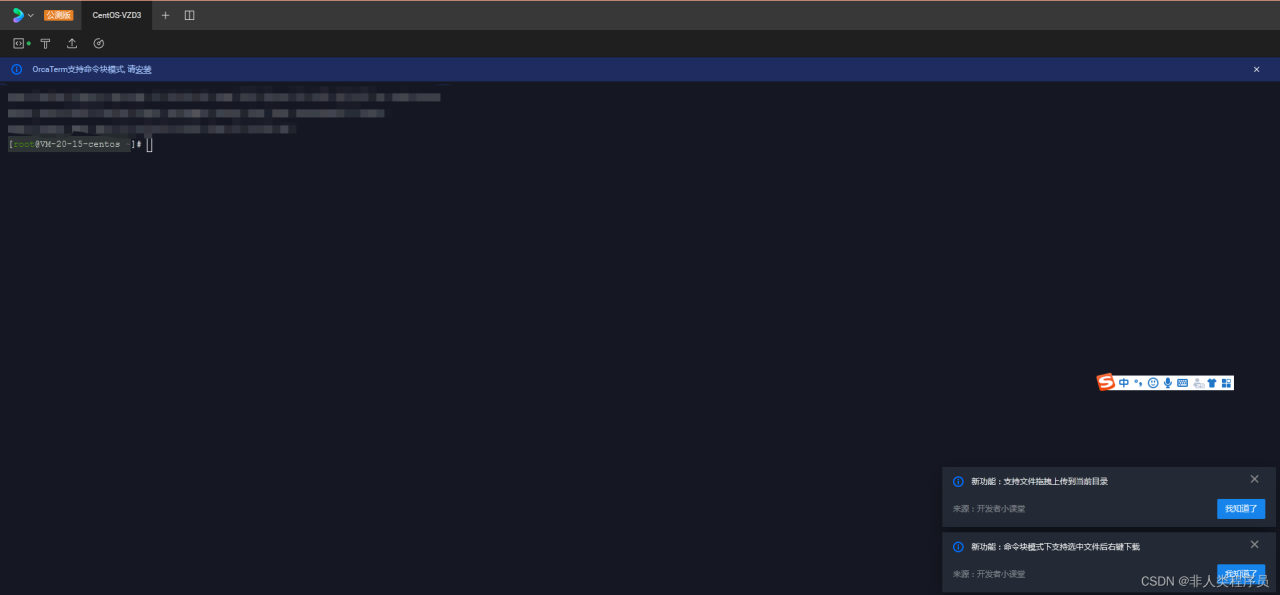 6, 安装 docker 容器
6, 安装 docker 容器
# 更新 yum 包 yum update # 设置 yum 源 yum-config-manager --add-repo https://download.docker.com/linux/centos/docker-ce.repo # 安装 docker, 出现输入的界面都按 y yum install -y docker-ce # 查看 docker 版本 , 验证是否验证成功 docker -v #启动 docker /bin/systemctl start docker.service 7, 拉取需要的应用镜像 ( 应用名: 版本号 不加版本号默认最新 )
docker pull nginx docker pull redis docker pull java:1.8 docker pull mysql:5.7 8, 部署 Mysql
¥ 创建并切换到目标目录 mkdir -p /app/docker/mysql cd /app/docker/mysql #创建并允许 mysql 容器 , 设置端口映射 , 目录映射 docker run -id \ -p 3307:3306 \ --name=c_mysql \ -v /mnt/docker/mysql/conf:/etc/mysql/conf.d \ -v /mnt/docker/mysql/logs:/logs \ -v /mnt/docker/mysql/data:/var/lib/mysql \ -e MYSQL_ROOT_PASSWORD=root \ mysql:5.7 9, 部署 redis
# 创建并允许 redis 容器 docker run -id --name=redis -p 6379:6379 redis 10, 部署 nginx
# 创建 nginx 容器 docker run -d --name ce-nginx155 -p 6688:80 nginx11, 部署 JDK
创建并运行 jdk docker run -it --name jdk1.8 -d primetoninc/jdk:1.8 12, 查看所有运行的容器 , 上述几个都存在则部署完成
docker ps 二 , 部署项目前端。
1, 将写好的前端代码打包
npm run build 2, 打开 Xshell 工具连接服务器
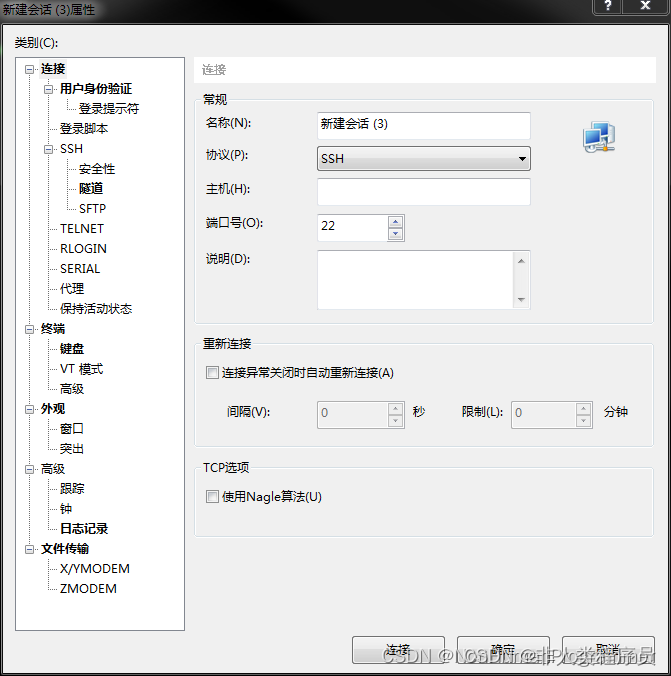
3, 创建网站根目录
mkdir /www mkdir /html 4, 将 vue 打包后的文件解压将里面的文件通过 Xftp 全部放入 www/html 文件夹中
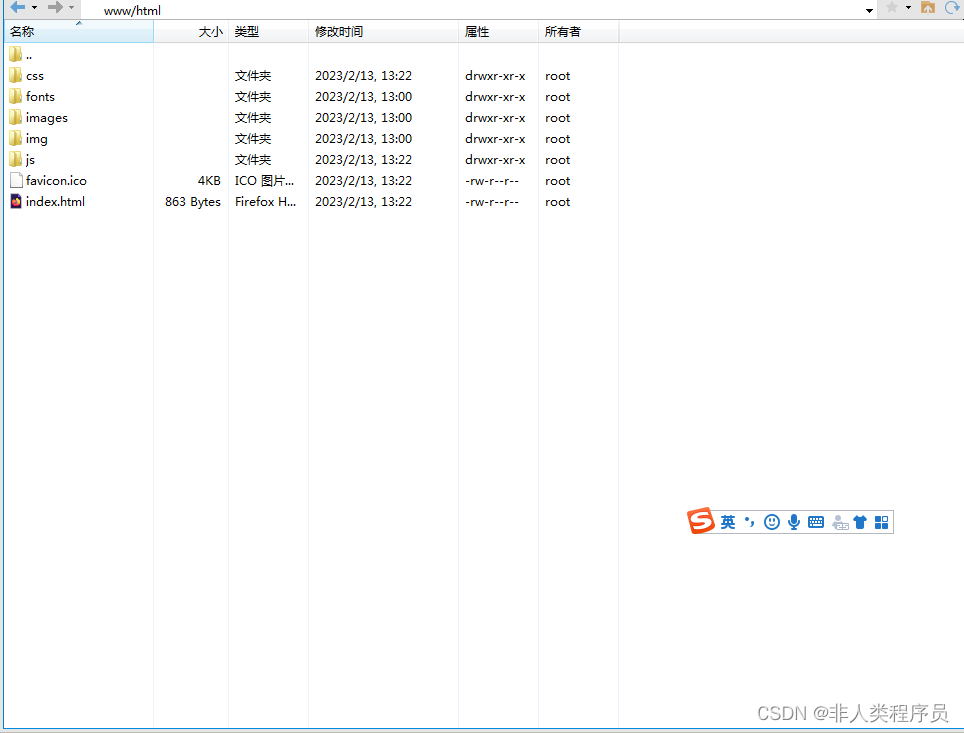
5, 打开 nginx 的配置文件 , 点击 i 进入编辑模式 , 将 location 里的内容修改成一下内容 , 按 esc 退出编辑模式 , 输入:wq 回车保存退出
vim /usr/local/nginx/conf/nginx.conf 三 , 部署项目后端
1, 修改本地项目配置文件 , 反向代理名称 /app( 自定义 ),IP 地址改为服务器内网地址 , 数据库 ,redis 的端口及用户名密码改为上述创建的值 , 然后打包
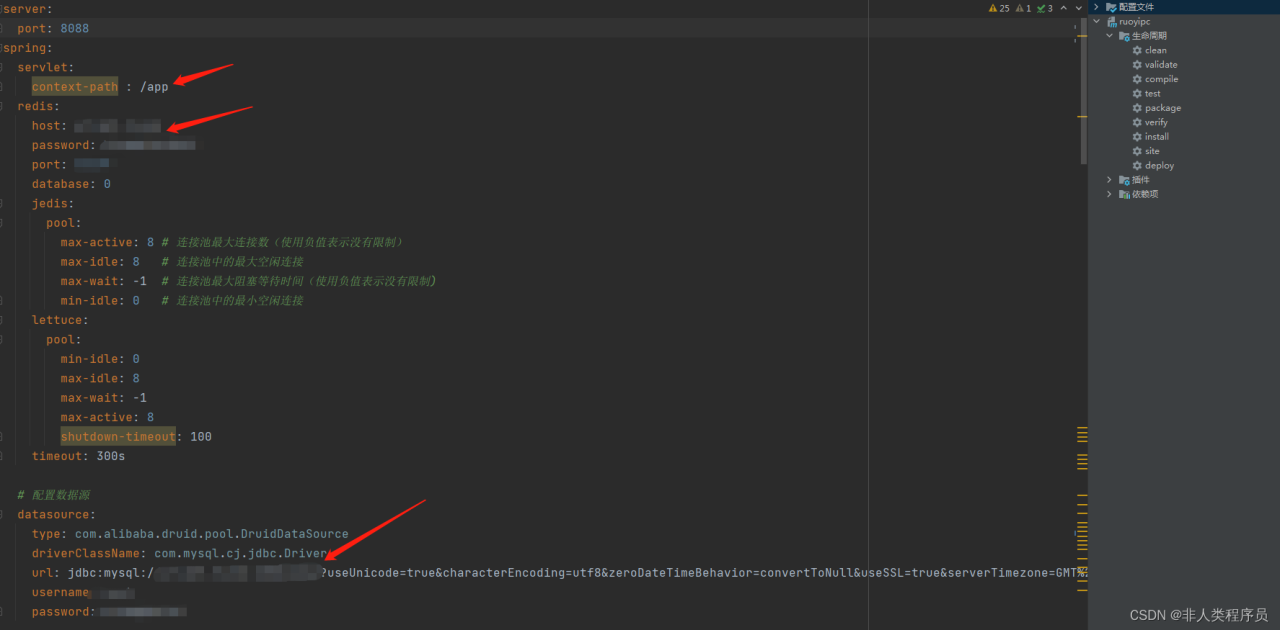
2, 创建文件夹 , 将打好的 jar 包通过 Xftp 放进去
3,nginx 反向代理
# 进入 nginx 配置文件 ,vim 编辑 cd /usr/local/nginx/conf vim nginx.conf #反向代理 tomcat server {# 监听 80 端口 listen 80; server_name 111.222.333.444; location / { proxy_pass http://111.222.333.444:8080;} } 4, 执行命令启动 jar 包 , 项目启动成功。
# 启动 jar 包命令 nohup java -jar jar 包文件名.jar > 日志文件名.log 2>&1 & #查询进程 netstat -ntpl谢谢你的观看 !
原文链接:https://blog.csdn.net/m0_49454215/article/details/128831382
正文完